Page 1

Operating Manual / Betriebsanleitung
Accessories
USB Keyboard / USB Tastatur
Page 2

Thank you for buying an innovative product from Fujitsu.
The latest information on our products as well as tips, updates, etc., can be found on our website at:
http://www.fujitsu.com/fts
You can find driver updates at: http://support.ts.fujitsu.com/download
Should you have any technical questions, please contact
● our Hotline/Service Desk (see http://support.ts.fujitsu.com/contact/servicedesk)
● Your authorized distributor
● your sales office
We hope you enjoy using your new Fujitsu product!
Wir gratulieren Ihnen zum Kauf eines innovativenProdukts
von Fujitsu.
Aktuelle Informationen zu unseren Produkten, Tipps, Updates usw. finden Sie im Internet:
http://www.fujitsu.com/fts
Treiber-Updates finden Sie unter: http://support.ts.fujitsu.com/download
Wenn Sie technische Fragen haben sollten, wenden Sie sich bitte an:
● unsere Hotline/Service Desk (siehe http://support.ts.fujitsu.com/contact/servicedesk)
● Ihren zuständigen Vertriebspartner
● Ihre Verkaufsstelle
Viel Freude mit Ihrem neuen Fujitsu-Produkt!
Page 3

USB Keyboard / USB Tastatur
Operating Manual / Betriebsanleitung
Deutsch
1
English
11
Page 4

Remarks
Notes on the product description are consistent with the design specifications from
Fujitsu and are made available for comparison purposes. The actual results may differ
due to several factors. Technical data is subject to change without notification. Fujitsu
does not accept any responsibility for technical or editorial errors or omissions.
Trademarks
Fujitsu and the Fujitsu logo are registered trade marks of Fujitsu Limited or its
subsidiaries in the United States and other countries.
Microsoft and Windows are trademarks or registered trademarks of Microsoft
Corporation in the United States and/or other countries.
All other trademarks mentioned here are the property of their particular owner.
Copyright
No part of this publication may be copied, reproduced or translated without prior written
permission from Fujitsu.
No part of this publication may be stored or transmitted in any electronic manner
without written permission from Fujitsu.
Bemerkung
Hinweise zur Produktbeschreibung entsprechen den Designvorgaben von Fujitsu und
werden zu Vergleichszwecken zur Verfügung gestellt. Die tatsächlichen Ergebnisse
können aufgrund mehrerer Faktoren abweichen. Änderungen an technischen Daten
ohne Ankündigung vorbehalten. Fujitsu weist jegliche Verantwortung bezüglich
technischer oder redaktioneller Fehler bzw. Auslassungen von sich.
Warenzeichen
Fujitsu und das Fujitsu-Logo sind eingetragene Warenzeichen von Fujitsu Limited oder
seiner Tochtergesellschaften in den USA und anderen Ländern.
Microsoft und Windows sind Warenzeichen bzw. eingetragene Warenzeichen der
Microsoft Corporation in den USA und/oder anderen Ländern.
Alle anderen hier genannten Warenzeichen sind Eigentum ihrer jeweiligen Besitzer.
Copyright
Ohne vorherige schriftliche Genehmigung von Fujitsu darf kein Teil dieser
Veröffentlichung kopiert, reproduziert oder übersetzt werden.
Ohne schriftliche Genehmigung von Fujitsu darf kein Teil dieser Veröffentlichung auf
irgendeine elektronische Art und Weise gespeichert oder übertragen werden.
Page 5

Inhalt Deutsch
Fujitsu Technology Solutions 1
Inhalt
Deutsch ................................................................................................................................................................................................... 3
USB Tastatur ........................................................................................................................................................................................... 3
Systemvoraussetzungen .................................................................................................................................................................. 3
Wichtige Hinweise ............................................................................................................................................................................ 3
Sicherheitshinweise .................................................................................................................................................................. 3
Reinigung ................................................................................................................................................................................. 3
CE-Kennzeichnung ................................................................................................................................................................... 3
Weltweite, limitierte Garantie .................................................................................................................................................... 4
Angaben gemäß den Vorgaben des Umweltzeichens Blauer Engel RAL UZ 78 ............................................................................... 4
Umweltschutz ........................................................................................................................................................................... 4
Umweltgerechte Produktgestaltung .......................................................................................................................................... 4
Umweltzeichen „Blauer Engel“.................................................................................................................................................. 4
Benutzen der Tastatur ...................................................................................................................................................................... 5
Einstellen der Tastatur ..................................................................................................................................................................... 6
Multimedia-Tasten (optional) ............................................................................................................................................................ 6
Zusätzliche Tastenbelegungen ......................................................................................................................................................... 7
Anzeige der Tastatur-Modi ............................................................................................................................................................... 8
Problemlösungen und Tipps ............................................................................................................................................................. 8
Hilfe im Problemfall .................................................................................................................................................................. 8
Die Tastatur wird nicht erkannt oder funktioniert nicht .............................................................................................................. 8
Technische Daten ............................................................................................................................................................................ 9
Page 6

Deutsch Inhalt
2 Fujitsu Technology Solutions
Page 7

USB Tastatur Deutsch
Fujitsu Technology Solutions 3
Deutsch
USB Tastatur
Sie können die Tastatur im laufenden Betrieb anschließen und müssen den PC nicht vorher ausschalten.
► Stecken Sie den USB-Stecker an eine der USB-Schnittstellen Ihres PC und folgen Sie den
Bildschirmanweisungen.
Systemvoraussetzungen
● Computer mit Windows 8.1, Windows 10 oder höher
● Ein freier USB-Anschluss
Wichtige Hinweise
Sicherheitshinweise
Bitte beachten Sie die dem Produkt beiliegenden Sicherheitshinweise, sowie weitergehende Informationen,
die für Sie unter http://www.fujitsu.com/fts/support/manuals bereitstehen.
Reinigung
● Schalten Sie alle betroffenen Geräte aus.
● Verwenden Sie für die Reinigung kein Scheuerpulver und keine Kunststoff lösenden Reinigungsmittel.
● Achten Sie darauf, dass keine Flüssigkeit in das Innere der Geräte gelangt.
● Die Gehäuseoberfläche können Sie mit einem trockenen Tuch reinigen. Bei starker Verschmutzung
können Sie ein feuchtes Tuch benutzen, das Sie in Wasser mit mildem Spülmittel getaucht und gut
ausgewrungen haben, oder Sie können die Tastatur mit Desinfektionstüchern reinigen.
CE-Kennzeichnung
Dieses Gerät erfüllt in der ausgelieferten Ausführung die Anforderungen der EG-Richtlinien
2004/108/EG "Elektromagnetische Verträglichkeit", 2014/30/EU "Niederspannungsrichtlinie" und
2011/65/EU "RoHS Richtlinie" (ab 20.04.2016: 2014/30/EG "Elektromagnetische Verträglichkeit",
2014/35/EG "Niederspannungsrichtlinie").
Page 8

Deutsch USB Tastatur
4 Fujitsu Technology Solutions
Weltweite, limitierte Garantie
Fujitsu Technology Solutions bietet eine Garantie für dieses Gerät. Die Garantieleistungen können weltweit
dort geltend gemacht werden, wo Fujitsu einen eigenen Servicestützpunkt unterhält oder ein von Fujitsu
autorisierter Servicepartner präsent ist. Sie können in dem Umfang geltend gemacht werden, wie die
betreffende Leistung in dem jeweiligen Land verfügbar ist. Um Informationen zur Verfügbarkeit und
Reaktionszeiten zu erhalten, wenden Sie sich bitte an einen lokalen Service Desk oder Service-Kontakt oder
besuchen Sie unsere Webseite unter http://ts.fujitsu.com/fts/services, bevor Sie in dem jeweiligen Land eine
Garantie beanspruchen.
Angaben gemäß den Vorgaben des Umweltzeichens Blauer
Engel RAL UZ 78
Umweltschutz
Umweltgerechte Produktgestaltung
Fujitsu Technology Solutions hat durch eine unternehmensweit gültige Richtlinie Standards für
umweltgerechte Produktgestaltung definiert. Durch die verbindliche Anwendung dieser internen Richtlinie
werden ökologische Produktanforderungen kontinuierlich umgesetzt. Kernpunkte für Tastaturen sind:
● Minimierung der Materialvielfalt
● Ökologische Kriterien für Kunststoffe
● Vermeidung umweltschädlicher Stoffe
● Recyclingfähigkeit
Weitere Informationen zum Thema Umweltschutz finden Sie im Internet unter:
http://www.fujitsu.com/de/about/local/social-responsibility/environment-care/ oder
http://www.fujitsu.com/fts/about/fts/environment-care
Umweltzeichen „Blauer Engel“
Das Umweltzeichen "Blauer Engel" bestätigt, dass zertifizierte Tastaturen
recyclinggerecht und ergonomisch sind.
Für Tastaturen mit dem Umweltzeichen "Blauer Engel" ist die Reparatur für mindestens
fünf Jahre ab Produktionseinstellung sichergestellt.
Altgeräte aus privaten Haushalten können in Deutschland an allen kommunalen
Sammelstellen abgegeben werden.
Ausführliche Informationen bezüglich der Anforderungen des Umweltzeichens "Blauer
Engel" und über Produkte, die diese Bedingungen erfüllen, finden Sie im Internet unter
www.blauer-engel.de.
Fujitsu Geräte mit dem Umweltzeichen "Blauer Engel" können nach dessen Gebrauch
auch kostenlos im Recyclingcenter abgegeben werden.
Fujitsu Technology Solutions GmbH - Recyclingcenter - D-33106 Paderborn
Internet: http://www.fujitsu.com/de/about/local/social-responsibility/environment-
care/recycling/ oder http://www.fujitsu.com/fts/about/fts/environment-care/recycling/ E-mail:
recycling@ts.fujitsu.com
Page 9

USB Tastatur Deutsch
Fujitsu Technology Solutions 5
Benutzen der Tastatur
Die Tastatur ist für ergonomisches und gesundheitsschonendes Arbeiten ausgelegt.
Ungünstige Anordnung der Ein- oder Ausgabegeräte, falsche Arm- oder Sitzhaltung und ununterbrochene
Eingabe über Tastatur oder Maus können zu Verspannungen, Ermüdungserscheinungen und Verletzungen
des Bewegungsapparates (Nerven, Muskeln, Sehnen und Gelenke) führen.
Diese Risiken können Sie deutlich reduzieren, wenn Sie die nachfolgenden Ratschläge beherzigen:
● Platzieren Sie die Tastatur so, dass Sie diese ohne spürbare Belastung bedienen können. Die Tastatur
sollten Sie parallel zu Ihrem Oberkörper ausrichten. Diese Ausrichtung ermöglicht eine entspannte
Schulter- und Armhaltung.
● Der Abstand zwischen Tastatur und Tischkante sollte 5 bis 10 cm betragen.
● Halten Sie während des Tippens
Hände und Unterarme so, dass
sie eine möglichst natürliche Linie
bilden.
Winkeln Sie die Hände nicht zu
stark seitlich ab.
● Halten Sie während des Tippens
die Handgelenke gerade.
Beugen Sie die Hände weder
nach oben noch nach unten.
● Stützen Sie die Hand während des Tippens nicht auf dem Handballen auf und tippen Sie nicht zu kräftig
auf die Tasten.
● Entspannen Sie Hände und Gelenke durch gelegentliche Schreibpausen. Während der Schreibpausen
sollten Sie die Hände auf den Handballen aufstützen oder die Unterarme auf die Armlehnen legen.
● Führen Sie bei Bedarf entsprechende Lockerungsübungen durch.
Page 10
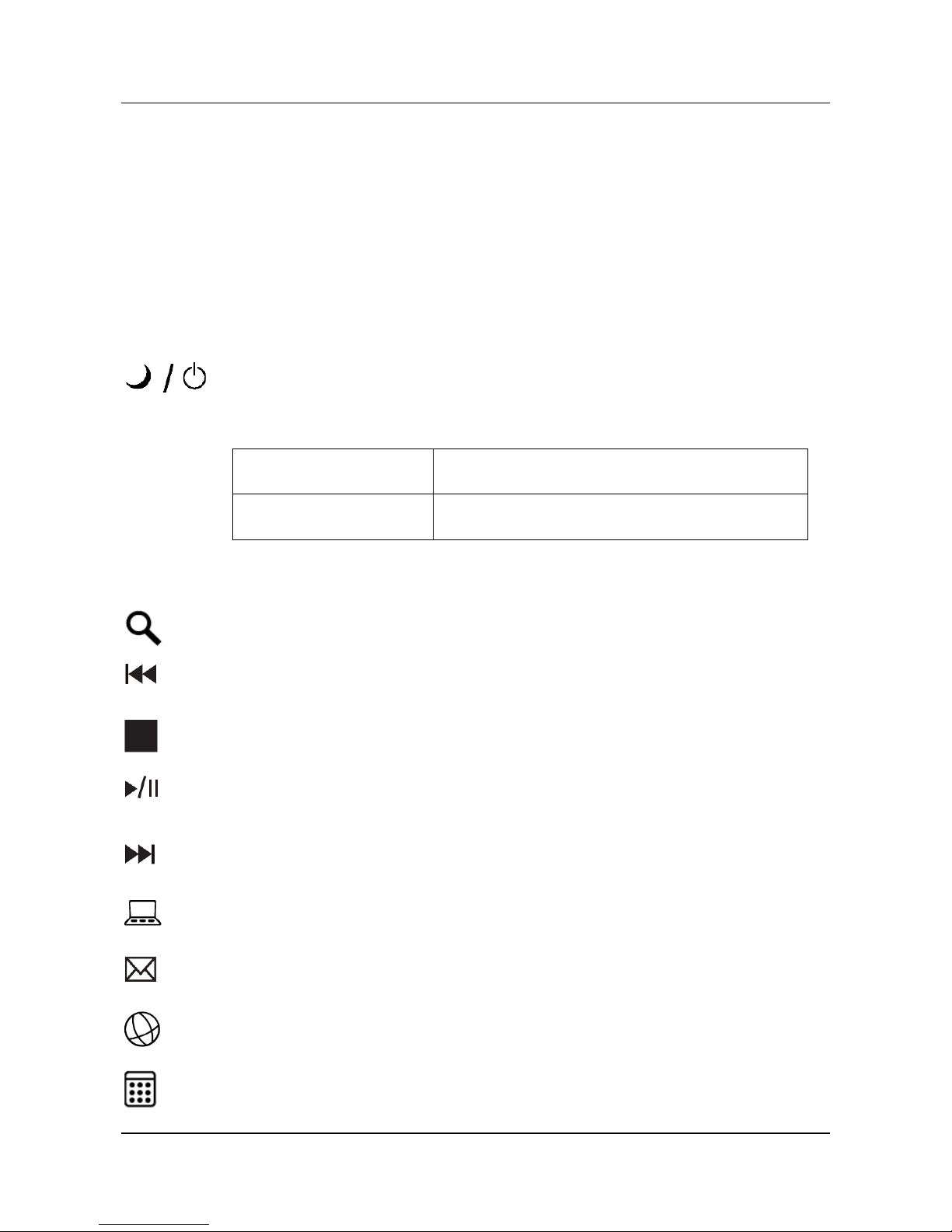
Deutsch USB Tastatur
6 Fujitsu Technology Solutions
Einstellen der Tastatur
Die Tastatur kann zum individuellen Arbeiten flach, oder leicht geneigt aufgestellt werden.
Wenn Sie die Tastatur umdrehen, so sehen Sie auf der Rückseite zwei Füße, die zum Neigen der Tastatur
hochgestellt werden können.
Multimedia-Tasten (optional)
Die nachfolgende Beschreibung der Multimedia-Tasten gilt für Betriebssysteme, die diese Funktionen
unterstützen, wie z. B. Windows XP oder höher.
Ein-/Ausschalten bzw. Standby-Modus / Energiesparmodus
Abhängig von den Einstellungen im BIOS und Betriebssystem fährt der Computer in einen
definierten Energie-Spar-Modus:
Kurz Drücken
(weniger als 1,5 Sekunden)
Standby-Modus, Ruhezustand,
Einschalten (wenn vom System unterstützt)
Lang Drücken
(länger als 1,5 Sekunden)
Ausschalten
Dies gilt nur für Betriebssysteme, die ACPI (Advanced Configuration and Power
Management Interface) unterstützen wie z.B. Windows XP oder höher.
Suchen
Mit dieser Taste starten Sie die Suchfunktion von Windows.
Vorheriger Track
Mit dieser Taste springen Sie im aktiven Abspielgerät zum vorherigen Titel.
Stopp
Mit dieser Taste beenden Sie das Abspielen eines Titels.
Wiedergabe/Pause
Mit dieser Taste starten Sie das Abspielen eines Titels wie bei einem CD-Player oder
unterbrechen es kurzzeitig.
Nächster Titel
Mit dieser Taste springen Sie im aktiven Abspielgerät zum folgenden Titel.
Windows Explorer
Mit dieser Taste öffnen Sie den Windows Explorer.
E-Mail
Mit dieser Taste starten Sie das Standard-E-Mail-Programm Ihres Systems.
WWW-Browser
Mit dieser Taste starten Sie den Standard-Browser Ihres Systems.
Taschenrechner
Mit dieser Taste starten Sie den Windows Bildschirmtaschenrechner.
Page 11

USB Tastatur Deutsch
Fujitsu Technology Solutions 7
Lautsprecher leiser stellen
Mit dieser Taste stellen Sie den angeschlossenen Lautsprecher
leiser.
Lautsprecher ein-/ausschalten
Mit dieser Taste schalten Sie den angeschlossenen Lautsprecher
aus und ein.
Lautsprecher lauter stellen
Mit dieser Taste stellen Sie den angeschlossenen Lautsprecher
lauter.
Zusätzliche Tastenbelegungen
Die Tasten Druck und Pause sind mit einer Zweitbelegung ausgestattet. Die Tasten sind nicht beschriftet,
die Funktionen werden aber von der Tastatur unterstützt.
Um die Zweitbelegung aufzurufen:
Druck
► Drücken Sie gleichzeitig Alt und die Druck-Taste.
Die Zweitbelegung dieser Taste ist die System-Abfrage-Funktion S-Abf . Die Systemabfrage ist unter
Windows standardmäßig nicht aktiviert.
Pause
► Drücken Sie gleichzeitig Strg und die Pause-Taste.
Die Zweitbelegung dieser Taste ist die Unterbrechen-Funktion Untbr .
Page 12

Deutsch USB Tastatur
8 Fujitsu Technology Solutions
Anzeige der Tastatur-Modi
Die LED-Anzeigen oben rechts an der Tastatur zeigen an, welcher Tastatur-Modi aktiv ist. Die entsprechende
LED leuchtet rot, wenn der jeweilige Modus aktiviert ist.
Großschreibmodus (CapsLock)
Virtueller Ziffernblock (NumLock)
Bildschirmausgabe (ScrollLock)
Problemlösungen und Tipps
Wenn eine Störung auftritt, versuchen Sie diese mit den in diesem Kapitel genannten Maßnahmen zu
beheben. Wenn Sie die Störung nicht beheben können, wenden Sie sich an Ihre Verkaufsstelle oder Ihren
Fachhändler.
Sollten Sie Ihr Gerät umtauschen müssen, beachten Sie bitte, dass ein Umtausch bei Ihrem Händler nur in
der Originalverpackung in Verbindung mit dem Kassenbeleg möglich ist. Bewahren Sie Kassenbeleg und
Originalverpackung bitte nach dem Kauf sorgfältig auf.
Hilfe im Problemfall
Sollten Sie mit Ihrem Rechner einmal ein Problem haben, das Sie nicht selbst lösen können:
► Kontaktieren Sie zur Abklärung des Problems den für Ihr Land zuständigen Service Desk (im Internet
unter http://support.ts.fujitsu.com/contact/servicedesk/ServiceDeskNumber_Int.asp).
Die Tastatur wird nicht erkannt oder funktioniert nicht
► Ziehen Sie das USB-Kabel vom Computer ab und schließen Sie es wieder an.
► Überprüfen Sie, ob der USB-Anschluss Ihres Computers richtig konfiguriert ist.
► Starten Sie den Computer neu.
Page 13

USB Tastatur Deutsch
Fujitsu Technology Solutions 9
Technische Daten
Elektrische Daten
Eingehaltene Sicherheitsstandards
EN 60950
Schnittstelle
USB 2.0 (kompatibel mit USB 3.0, USB 3.1 und USB 1.1)
Stromversorgung
USB 5.0V +/- 0.25V
Umgebungsbedingungen
Betriebstemperatur
0 °C .... 40 °C /
32 °F …. 104 °F
Page 14

Deutsch USB Tastatur
10 Fujitsu Technology Solutions
Page 15

Contents English
Fujitsu Technology Solutions 11
Contents
English .................................................................................................................................................................................................. 13
USB Keyboard ....................................................................................................................................................................................... 13
Systemrequirements ...................................................................................................................................................................... 13
Important notes .............................................................................................................................................................................. 13
Safety notes ........................................................................................................................................................................... 13
Cleaning ................................................................................................................................................................................. 13
CE marking ............................................................................................................................................................................ 13
Limited worldwide warranty ..................................................................................................................................................... 13
FCC Class B Compliance Statement ...................................................................................................................................... 14
Information according to the requirements of the "Blue Angel" environmental protection symbol RAL UZ 78 ................................. 15
Environmental protection ........................................................................................................................................................ 15
Environmentally friendly product design ................................................................................................................................. 15
„Blue Angel“ environmental protection symbol ........................................................................................................................ 15
Using the keyboard ........................................................................................................................................................................ 16
Adjusting the keyboard ................................................................................................................................................................... 17
Multimedia keys (optional) .............................................................................................................................................................. 17
Additional key assignments ................................................................ ............................................................................................ 18
Displaying keyboard modes ........................................................................................................................................................... 19
Troubleshooting and tips ................................................................................................................................................................ 19
Help if problems occur ............................................................................................................................................................ 19
The keyboard is not detected or does not function ................................................................................................................. 19
Technical data ................................................................................................................................................................................ 20
Page 16

English Contents
12 Fujitsu Technology Solutions
Page 17

USB Keyboard English
Fujitsu Technology Solutions 13
English
USB Keyboard
You can connect the keyboard during operation, there is no need to switch off the PC beforehand.
► Connect the USB connector to a USB port of you PC and follow the instructions on the screen.
Systemrequirements
● Computer with Windows 8.1, Windows 10 or higher
● A free USB port
Important notes
Safety notes
Please pay attention to the safety notes enclosed with the product, as well as the further information available
for you at http://www.fujitsu.com/fts/support/manuals.
Cleaning
● Switch off all the equipment concerned.
● When cleaning, do not use scouring powder and do not use any cleaning agent that attacks plastic.
● Make sure that no liquid reaches the inside of the device.
● The surface can be cleaned with a dry cloth. If particularly dirty, use a cloth that has been moistened in
mild domestic detergent and then carefully wrung out, you can also clean the keyboard using disinfectant
wipes.
CE marking
The shipped version of this device complies with the requirements of EC Directives 2004/108/EC
"Electromagnetic Compatibility", 2014/30/EU "Low Voltage Directive" and 2011/65/EU "RoHS
Directive" (from 20.04.2016: 2014/30/EU "Electromagnetic Compatibility", 2014/35/EU "Low
Voltage Directive").
Limited worldwide warranty
Fujitsu Technology Solutions offers a guarantee for this device. These guarantee services can be claimed
worldwide wherever Fujitsu maintains its own service office or an authorised service partner of Fujitsu is
present. Such claims can be made to the extent to which the service concerned is available in the respective
country. For information on availability and response times please contact a local service desk or service
agency or visit our website at http://ts.fujitsu.com/fts/services before you make a claim under guarantee in the
country concerned.
Page 18

English USB Keyboard
14 Fujitsu Technology Solutions
FCC Class B Compliance Statement
The following statement applies to the products covered in this manual, unless otherwise specified herein.
The statement for other products will appear in the accompanying documentation.
NOTE:
This equipment has been tested and found to comply with the limits for a "Class B" digital device, pursuant to
Part 15 of the FCC rules and meets all requirements of the Canadian Interference-Causing Equipment
Standard ICES-003 for digital apparatus. These limits are designed to provide reasonable protection against
harmful interference in a residential installation. This equipment generates, uses and can radiate radio
frequency energy and, if not installed and used in strict accordance with the instructions, may cause harmful
interference to radio communications. However, there is no guarantee that interference will not occur in a
particular installation. If this equipment does cause harmful interference to radio or television reception, which
can be determined by turning the equipment off and on, the user is encouraged to try to correct the
interference by one or more of the following measures:
● Reorient or relocate the receiving antenna.
● Increase the separation between equipment and the receiver.
● Connect the equipment into an outlet on a circuit different from that to which the receiver is connected.
● Consult the dealer or an experienced radio/TV technician for help.
Fujitsu Technology Solutions GmbH is not responsible for any radio or television interference caused by
unauthorized modifications of this equipment or the substitution or attachment of connecting cables and
equipment other than those specified by Fujitsu Technology Solutions GmbH. The correction of interferences
caused by such unauthorized modification, substitution or attachment will be the responsibility of the user.
The use of shielded I/O cables is required when connecting this equipment to any and all optional peripheral
or host devices. Failure to do so may violate FCC and ICES rules.
Page 19

USB Keyboard English
Fujitsu Technology Solutions 15
Information according to the requirements of the "Blue Angel"
environmental protection symbol RAL UZ 78
Environmental protection
Environmentally friendly product design
Fujitsu Technology Solutions has defined standards for environmentally friendly product design with
guidelines which are applicable right across the corporation. Ecological product requirements are
continuously implemented by ensuring that the application of these internal guidelines is a binding
requirement. The main points are:
● Minimisation of material diversity
● Ecological criteria for plastics
● Avoidance of materials which are harmful to the environment
● Recycling
More details on the subject of environmental protection are available on the Internet at:
http://www.fujitsu.com/de/about/local/social-responsibility/environment-care/ or
http://www.fujitsu.com/fts/about/fts/environment-care
„Blue Angel“ environmental protection symbol
The "Blue Angel" environmental protection symbol confirms that certified keyboards
have been designed and built both ergonomically and in a way which makes them
suitable for recycling
Any appliance that bears the "Blue Angel" label will be able to be repaired for at least
five years after production of the appliance ceases.
In Germany, used electrical appliances from private households can be returned to any
local authority collection site.
Detailed information concerning the requirements for the German "Blue Angel"
environmental protection symbol, as well as products that fulfil these requirements, can
be found on the Internet at www.blauer-engel.de/en.
Used Fujitsu devices that bear the "Blue Angel" environmental protection symbol can be
returned without charge to the recycling center.
Fujitsu Technology Solutions GmbH – Recyclingcenter - D-33106 Paderborn
Internet: http://www.fujitsu.com/de/about/local/social-responsibility/environment-
care/recycling/ or http://www.fujitsu.com/fts/about/fts/environment-care/recycling/ E-mail:
recycling@ts.fujitsu.com
Page 20

English USB Keyboard
16 Fujitsu Technology Solutions
Using the keyboard
The keyboard is ergonomically designed to ensure ease of use.
Awkward arrangement of input or output devices, incorrect arm movements or posture, or working with the
keyboard or mouse for lengthy periods without a break can lead to tenseness, fatigue, and damage to the
locomotor system (nerves, muscles, tendons, and joints).
You can considerably reduce the risk of this happening if you follow the advice given below:
● Position the keyboard so that you can use it without any noticeable strain. The keyboard should be
aligned parallel with the upper part of your body. This alignment enables a relaxed shoulder and arm
position.
The distance between the keyboard and the edge of the desk should be 5 to 10 cm.
● When typing, hold your hands and
forearms so that they form as
natural a line as possible.
Do not turn your hands too far to
the left or right.
● Keep your wrists straight while
typing.
Do not angle your hands upwards
or downwards.
● Do not rest your hands on the balls of your thumbs while typing, and do not strike the keys too hard.
● Relax your hands by occasionally taking a break from typing. During these breaks you should rest your
hands on the balls of your thumbs or place your forearms on the armrests of your chair.
● When you feel the need, do some exercises to loosen up.
Page 21

USB Keyboard English
Fujitsu Technology Solutions 17
Adjusting the keyboard
The keyboard can be set up for individual work either flat or slightly tilted.
If you turn over the keyboard, you can see two feet which can be used to tilt the keyboard.
Multimedia keys (optional)
The following description of the multimedia keys applies for operating systems that support these functions,
such as Windows XP or higher.
Switching Off or activating Standby mode / Energy-saving mode
Depending on the settings in the BIOS and operating system, the computer goes into a
defined energy-saving mode
Short press
(shorter than 1.5 seconds)
Standby mode, hibernate mode,
Switchin On (if supportet by the system)
Long press
(longer than 1.5 seconds)
Switching Off
This applies only to operating systems that support ACPI (Advanced Configuration and
Power Management Interface), such as Windows XP and higher.
Search
Use this key to start the search function of Windows.
Previous track
Use this key to skip to the previous track in the active player.
Stop
Mit dieser Taste beenden Sie das Abspielen eines Titels.
Play/Pause
Use this key to start or briefly pause the playback of a track just as you would with normal
CD player.
Next track
Use this key to skip to the next track in the active player.
Windows Explorer
This key opens Windows Explorer.
E-mail
Use this key to start the default e-mail program for your system.
WWW browser
Use this key to start the default browser for your system.
Calculator
This key opens the Windows on-screen calculator.
Page 22

English USB Keyboard
18 Fujitsu Technology Solutions
Decrease volume
Use this key to decrease the volume of the connected
loudspeakers.
Switch loudspeakers on/off
Use this key to switch the connected loudspeakers on and off.
Increase volume
Use this key to increase the volume of the connected
loudspeakers.
Additional key assignments
The Prt Scr and Pause keys are provided with a secondary assignment. The keys are not labelled, but
the functions are supported by the keyboard.
To invoke the secondary assignment:
Print Screen
► Simultaneously press the keys Alt and Prt Scr .
The secondary assignment for this key is the system request function Sys Rq . By default, the system
request is not activated under Windows.
Pause
► Simultaneously press the keys Ctrl and Pause.
The secondary assignment for this key is the break function Break .
Page 23

USB Keyboard English
Fujitsu Technology Solutions 19
Displaying keyboard modes
The LED indicators at the top right of the keyboard show which keyboard mode is active. The corresponding
LED lights up red when each mode is active.
Uppercase mode (Caps Lock)
Virtual number block (Num Lock)
Screen output (Scroll Lock)
Troubleshooting and tips
If a fault occurs, try to resolve it using the measures described in this chapter. If you cannot resolve the fault,
contact your local sales office or computer dealer.
If you need to exchange the device, please note that you must return it to you dealer in its original packaging
together with proof of purchase (receipt). Keep your receipt and the original packaging in a safe place after
purchase.
Help if problems occur
Should you encounter a problem with your computer that you cannot resolve yourself:
► For further clarification of the problem, contact the Service Desk for your country (visit the Internet at
http://support.ts.fujitsu.com/contact/servicedesk/ServiceDeskNumber_Int.asp).
The keyboard is not detected or does not function
► Disconnect the USB cable from the computer and reconnect it.
► Check whether the USB port on the computer is correctly configured.
► Restart the computer.
Page 24

English USB Keyboard
20 Fujitsu Technology Solutions
Technical data
Electrical data
Safety regulations complied with
EN 60950
Interface
USB 2.0 (compatible with USB 3.0, USB 3.1 and USB 1.1)
Power supply
USB 5.0V +/- 0.25V
Ambient conditions
Operating temperature
0 °C .... 40 °C /
32 °F …. 104 °F
Page 25

Page 26

Page 27
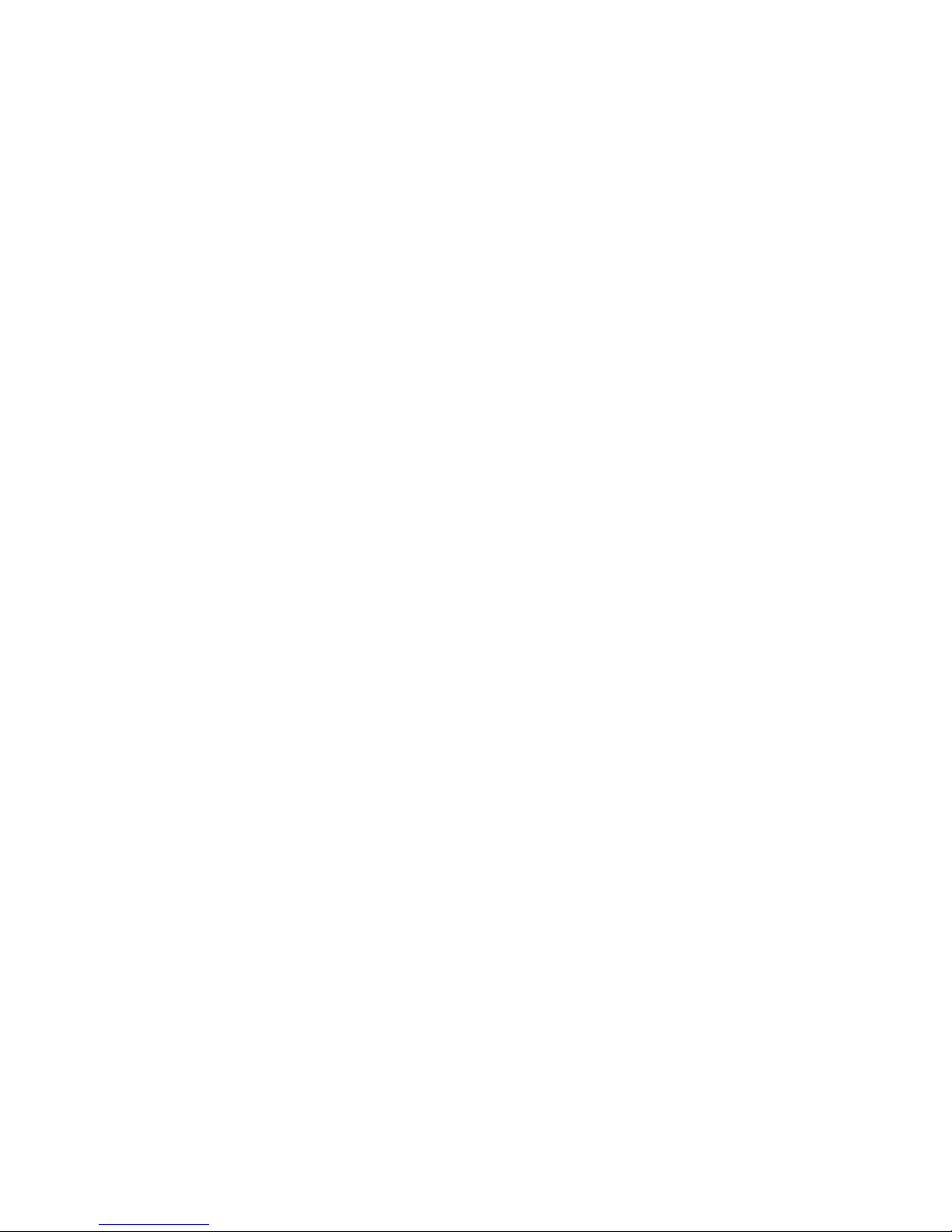
Page 28

Published by / Contact address in the EU Herausgegeben von / Kontaktadresse in der EU
Fujitsu Technology Solutions GmbH Fujitsu Technology Solutions GmbH
Mies-van-der-Rohe-Straße 8 Mies-van-der-Rohe-Straße 8
80807 Munich, Germany 80807 München, Deutschland
http://www.fujitsu.com/fts http://www.fujitsu.com/fts
Copyright Copyright
© Fujitsu Technology Solutions GmbH 2016. © Fujitsu Technology Solutions GmbH 2016.
All rights reserved. Alle Rechte vorbehalten.
Edition date Ausgabedatum
03/2016 03/2016
Order no.: A26381-USB-Keyboard-01, edition 1 Bestell-Nr.: A26381-USB-Keyboard-01, Ausgabe 1
